Entdecken Sie die Kraft von Runway Gen-3 Alpha: Ein umfassender Leitfaden
Entdecken Sie die Kraft von Runway Gen-3 Alpha mit diesem umfassenden Tutorial. Lernen Sie, Videos mit bemerkenswert hoher Genauigkeit zu generieren, erkunden Sie Kamerastile, Beleuchtungstechniken, Bewegungsarten und Textstile, um Ihre Videoprojekte zu verbessern. Optimieren Sie Ihre Prompts, verwalten Sie Ihre Credits und entdecken Sie Anpassungsfunktionen für eine nahtlose Videoproduktion.
6. Oktober 2024
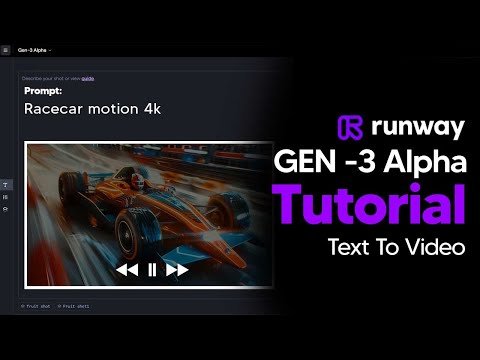
Erschließen Sie die Kraft von Runway Gen-3 Alpha und erstellen Sie atemberaubende, hochwertige Videos mit bemerkenswerter Genauigkeit. Dieser umfassende Leitfaden deckt alles ab, was Sie wissen müssen, von der Verwaltung Ihrer Credits bis hin zur Erstellung detaillierter Prompts, die Ihre Videoprojekte auf neue Höhen heben werden.
Überprüfen Ihrer Guthaben
Einstellen der Generationszeit auf 5 Sekunden
Erstellen detaillierter Eingabeaufforderungen für bessere Ergebnisse
Vergleichen von Eingabeaufforderungsbeschreibungen und deren Auswirkungen
Wiederverwendung von Einstellungen und Zugriff auf Eingabeaufforderungsdetails
Erkundung von Kameraarten, Beleuchtung und Bewegungsarten
Verstehen von Textilstilen und Ästhetik
Verwendung eines benutzerdefinierten GPT-basierten Eingabeaufforderungsgenerators
Schlussfolgerung
Überprüfen Ihrer Guthaben
Überprüfen Ihrer Guthaben
Bevor Sie Videos generieren, ist es wichtig, Ihre verfügbaren Guthaben zu überprüfen. Hier ist, was Sie wissen müssen:
- Sie können Ihren aktuellen Guthaben-Stand in der oberen rechten Ecke der Runway-Oberfläche sehen.
- Gen 2-Videos verbrauchen 5 Guthaben pro Sekunde des generierten Videos, während Gen 3 Alpha 10 Guthaben pro Sekunde verbraucht.
- Wenn Sie den normalen 12 $/Monat-Plan haben, beginnen Sie in der Regel mit 625 Guthaben, was etwa 60 Sekunden Filmmaterial entspricht.
- Mit einem besseren Plan erhalten Sie mehr Guthaben, aber es ist immer noch wichtig, Ihren Guthabenverbrauch im Auge zu behalten.
Einstellen der Generationszeit auf 5 Sekunden
Einstellen der Generationszeit auf 5 Sekunden
Wenn Sie zum ersten Mal Prompts mit Runways Gen 3 Alpha generieren, wird empfohlen, die Generierungszeit auf 5 Sekunden einzustellen. Dies liegt daran, dass Ihre anfänglichen Prompts möglicherweise nicht so detailliert oder genau sind und Sie sie wahrscheinlich verfeinern müssen. Indem Sie die Generierungszeit auf 5 Sekunden einstellen, können Sie mehr Prompts testen, ohne Ihre Guthaben zu schnell aufzubrauchen.
Das Gen 2-Modell verbraucht 5 Guthaben pro Sekunde des generierten Videos, während das Gen 3 Alpha 10 Guthaben pro Sekunde verbraucht. Wenn Sie mit dem Standard-12 $/Monat-Plan beginnen, haben Sie 625 Guthaben, was etwa 60 Sekunden Filmmaterial entspricht. Indem Sie die Generierungszeit auf 5 Sekunden einstellen, können Sie mit der gleichen Menge an Guthaben doppelt so viele Prompts testen, was es Ihnen ermöglicht, Ihre Beschreibungen zu verfeinern und zu verbessern, bevor Sie Ihre Guthaben aufbrauchen.
Dieses Vorgehen hilft Ihnen, Ihre Guthaben nicht zu schnell aufzubrauchen, insbesondere wenn Sie gerade erst beginnen, die KI-Videogenerierungsfähigkeiten von Runway zu nutzen. Sobald Sie Ihre Prompts verfeinert haben und die gewünschten Ergebnisse erzielen, können Sie die Generierungszeit dann auf 10 Sekunden oder mehr erhöhen.
Erstellen detaillierter Eingabeaufforderungen für bessere Ergebnisse
Erstellen detaillierter Eingabeaufforderungen für bessere Ergebnisse
Wenn Sie Videos mit Runways Gen 3 Alpha generieren, ist es entscheidend, detaillierte Prompts zu liefern, um die besten Ergebnisse zu erzielen. Je beschreibender Ihr Prompt, desto genauer und kohärenter wird das generierte Filmmaterial sein.
Hier sind einige wichtige Tipps zum Erstellen effektiver Prompts:
-
Beschreiben Sie die Szene detailliert: Verwenden Sie nicht nur Schlüsselwörter wie "Früchte auf einem Tisch". Geben Sie eine umfassendere Beschreibung, wie "eine weite Establishing-Aufnahme verschiedener leuchtender Früchte, die auf einem Holztisch in einer üppigen, grünen Dschungelkulisse mit diffusem Licht und exotischer Vegetation rund um die Szene stehen".
-
Geben Sie Kamerawinkel und -bewegungen an: Verwenden Sie Begriffe wie "Froschperspektive", "Vogelperspektive", "Draufsicht", "Ich-Perspektive", "Steadycam", "Kamerafahrt" usw., um die Kameraposition und -bewegung zu steuern.
-
Integrieren Sie Beleuchtungstechniken: Beschreiben Sie den Beleuchtungsstil, wie "weiches, diffuses Licht", "Silhouettenbeleuchtung", "Gegenlicht", "Seitenlicht", "Linseneffekte", "Venetianisches Licht" usw.
-
Vermitteln Sie gewünschte Stimmungen und Ästhetiken: Verwenden Sie Beschreibungen wie "stimmungsvoll", "kinematisch", "irisierend", "Heimvideo/VHS", "Glitchcore" usw., um den allgemeinen Ton und den visuellen Stil festzulegen.
-
Geben Sie Textstile an: Wenn Sie Text einbinden möchten, nennen Sie den gewünschten Stil, wie "fett", "Graffiti", "Neon", "Varsity" oder "Stickerei".
-
Nutzen Sie benutzerdefinierte Voreinstellungen: Speichern Sie Ihre erfolgreichen Prompts als benutzerdefinierte Voreinstellungen für eine einfache Wiederverwendung und Konsistenz über Ihre Projekte hinweg.
Vergleichen von Eingabeaufforderungsbeschreibungen und deren Auswirkungen
Vergleichen von Eingabeaufforderungsbeschreibungen und deren Auswirkungen
Das Video zeigt die Bedeutung detaillierter und spezifischer Prompts bei der Verwendung des Runway Gen 3 Alpha-Modells. Die Schlüsselpunkte sind:
- Ein einfacher Prompt wie "Früchte auf einem Tisch im Dschungel" kann manchmal bessere Ergebnisse liefern als ein zu detaillierter Prompt.
- Der erste Prompt mit einer grundlegenden Beschreibung führte zu einem kohärenten und hochwertigen Bild verschiedener Früchte auf einem Tisch in einer Dschungelkulisse.
- Der zweite Prompt mit der detaillierteren "Establishing-Weitwinkel"-Beschreibung produzierte keine tatsächlichen Früchte auf dem Tisch, sondern eher eine kinematischere, weitwinklige Aufnahme der Dschungelumgebung.
- Dies deutet darauf hin, dass für Nahaufnahmen ein fokussierter und spezifischerer Prompt besser sein kann, während für Establishing-Aufnahmen eine breitere Beschreibung effektiv sein kann.
- Das Video zeigt auch, wie man die Funktionen "Einstellungen wiederverwenden" und "Prompt kopieren" nutzt, um Konsistenz über Generationen hinweg beizubehalten und Zeit zu sparen.
- Darüber hinaus ermöglicht die Funktion der benutzerdefinierten Voreinstellungen es den Nutzern, häufig verwendete Prompts für einen einfachen Zugriff zu speichern und den kreativen Prozess zu straffen.
- Anschließend gibt das Video einen umfassenden Überblick über verschiedene Kamerawinkel, Beleuchtungstechniken, Bewegungsarten und ästhetische Stile, die in Prompts integriert werden können, um die generierten Videos zu verbessern.
Insgesamt ist der Schlüsselpunkt, dass das Erstellen detaillierter, durchdachter Prompts entscheidend ist, um die gewünschten Ergebnisse bei der Verwendung von Runways Gen 3 Alpha-Modell zu erzielen, und das Video bietet wertvolle Anleitung dazu, wie man dies effektiv tut.
Wiederverwendung von Einstellungen und Zugriff auf Eingabeaufforderungsdetails
Wiederverwendung von Einstellungen und Zugriff auf Eingabeaufforderungsdetails
Sobald Sie Ihre Generierungen abgeschlossen haben, können Sie viele verschiedene Dinge tun. Zum Beispiel können Sie auf "Einstellungen wiederverwenden" klicken und dann, wenn Sie auf "Wiederverwenden" klicken, können Sie sehen, dass alles wieder geladen wird und Sie diesen Prompt erneut ausführen können, wenn Sie ihn einfach mochten.
Was Sie auch tun können, ist auf "Prompt kopieren" zu klicken. Dann wird Ihnen der gesamte Prompt angezeigt und es werden alle verschiedenen Details angezeigt, die Sie verwenden können, um diesen Prompt in anderen Projekten wiederzuverwenden. Sie können zum Beispiel sehen, dass der Seed angegeben ist, und wenn Sie diesen Seed kopieren, können Sie ihn dann in der Einstellungsregisterkarte einfügen, um eine ähnliche Aufnahme oder Umgebung zu verwenden.
Dies ist wirklich nützlich, wenn Sie versuchen, eine gewisse Konsistenz zwischen Ihren Arbeiten zu erzeugen. Eine weitere Schaltfläche, die Sie möglicherweise anklicken möchten, ist "Wasserzeichen entfernen" oder "Wasserzeichen beibehalten", je nachdem, wo Sie den Inhalt teilen. Wenn Sie dies für professionelle Projekte verwenden, achten Sie darauf, das Wasserzeichen auszuschalten.
Vergessen Sie schließlich nicht, mit der rechten Maustaste zu klicken und Ihr Video herunterzuladen. Dadurch können Sie das Video in 720p mit bemerkenswerter Genauigkeit einfach herunterladen.
Erkundung von Kameraarten, Beleuchtung und Bewegungsarten
Erkundung von Kameraarten, Beleuchtung und Bewegungsarten
Begonnen mit den Kameraeinstellungen haben wir:
- Froschperspektive: Aufnahmen von unten auf das Motiv, wodurch es größer und dominanter erscheint. Nützlich, um Macht, Dominanz und Wichtigkeit zu betonen.
- Vogelperspektive: Aufnahmen von oben auf das Motiv, wodurch es verletzlicher erscheint. Nützlich, um Verletzlichkeit, Bedeutungslosigkeit und Niederlage zu vermitteln.
- Draufsicht: Direkt über dem Motiv aufgenommen, bietet eine Vogelperspektive. Nützlich, um Szenen abzubilden, räumliche Beziehungen zu zeigen und Kontext zu liefern.
- Ich-Perspektive: Simuliert die Perspektive des Charakters und versetzt das Publikum in dessen Schuhe. Nützlich für immersive Erlebnisse, Actionszenen und Ich-Erzählungen.
- Steadycam: Mit einer Steadycam aufgenommen, erzeugt einen wackeligen und rohen Look. Nützlich für Realismus, Intensität und einen Dokumentarfilm-Stil.
- Weitwinkel: Erfasst eine breite Sicht auf die Szene, einschließlich mehr der Umgebung. Nützlich für Establishing-Shots, Landschaften und Szenen mit großen Gruppen.
- Nahaufnahme: Fokussiert eng auf das Motiv, oft nur auf das Gesicht oder ein bestimmtes Detail. Nützlich, um Emotionen, Details und wichtige Elemente hervorzuheben.
- Makroaufnahme: Extreme Nahaufnahmen, die winzige Details zeigen, die dem bloßen Auge nicht sichtbar sind. Nützlich für Naturdokumentationen, wissenschaftliche Visualisierungen und das Zeigen komplexer Details.
- Over-the-Shoulder-Aufnahme: Aufnahmen von hinter einem Charakter, der dessen Perspektive zeigt. Nützlich für Gespräche, Charakterinteraktionen und das Schaffen einer Perspektive.
- Kamerafahrt: Folgt dem Motiv bei Bewegung, wobei der Rahmen konstant bleibt. Nützlich, um Charaktere zu verfolgen und dynamisches Storytelling zu schaffen.
- Establishing-Weitwinkel: Setzt die Szene, zeigt die Kulisse und den Kontext für die Aktion. Nützlich, um Orte einzuführen, Kontext zu liefern und den Ton zu setzen.
- 50-mm-Objektiv: Hat eine natürliche Perspektive, ähnlich dem menschlichen Sehen. Nützlich für einen natürlichen Look, ausgewogene Rahmung und vielseitiges Filmen.
- Snor-Cam: Die Kamera wird am Schauspieler befestigt, sodass er im Bild bleibt, während sich der Hintergrund bewegt. Nützlich für intensive, desorientierte Effekte und immersive Perspektiven.
- Realistisch/Dokumentarisch: Imitiert den Look von Dokumentarfilmen, mit Fokus auf Realismus und Authentizität. Nützlich für Realgeschichten, Natur, Interviews und faktenbasierte Inhalte.
- Camcorder: Imitiert den Look von Heimvideos mit einem rohen und unpolierten Gefühl. Nützlich für Nostalgie, persönliche Geschichten und informelle Aufnahmen.
Weiter zu den Beleuchtungstechniken haben wir:
- Diffuses Licht: Weich und gleichmäßig, reduziert harte Schatten. Nützlich für Porträtfotografie, Produktaufnahmen und das Schaffen einer ruhigen Atmosphäre.
- Silhouettenbeleuchtung: Platziert die Lichtquelle hinter den Motiven, wodurch eine dunkle Umrisslinie mit einem hellen Hintergrund entsteht. Hebt die Form des Motivs hervor.
- Linseneffekte: Treten auf, wenn Licht direkt in das Kameraobjektiv fällt und einen Lichtstreifen oder ein Muster von Lichtflecken erzeugt. Nützlich für Actionszenen, träumerische Sequenzen oder das Hinzufügen eines kinematischen Touches.
- Gegenlicht: Beleuchtet das Motiv von hinten und erzeugt einen Lichtkranz um die Ränder, wodurch das Motiv vom Hintergrund getrennt wird. Nützlich für Porträts, das Hervorheben von Umrissen und das Schaffen von Tiefe.
- Seitenlicht: Trifft das Motiv von einer Seite und erzeugt starke Schatten und Highlights. Nützlich, um Textur und Tiefe zu betonen und Drama zu schaffen.
- Gelfilter: Verwendet farbige Gelfilter, die über Lichter gelegt werden, um bestimmte Farbtöne zu erzeugen und Stimmung oder thematische Elemente in einer Szene hinzuzufügen. Nützlich für Musikvideos, theatralische Szenen oder das Schaffen einer bestimmten Stimmung.
- Venetianisches Licht: Simuliert den Effekt von Licht, das durch Jalousien filtert und ein Muster von Licht und Schatten erzeugt. Nützlich für Noir-Filme, dramatische Szenen und das Schaffen von Absicht.
Abschließend lassen Sie uns die verschiedenen Bewegungsarten erkunden:
- Dynamische Bewegung: Erfasst schnelle und fließende Bewegungen, die Energie und Aufregung vermitteln. Nützlich für Actionsequenzen, Sportvideos und energiegeladene Szenen.
- Zeitlupe: Dehnt die Zeit der Aktion, betont Details und ermöglicht es den Zuschauern, komplexe Bewegungen deutlicher zu sehen. Nützlich für dramatische Momente, das Zeigen von Details und emotionale Szenen.
- Hyperschnell: Beschleunigt die Aktion dramatisch, wird oft verwendet, um Zeit zu komprimieren oder schnelle Fortschritte zu zeigen. Nützlich für Zeitraffersequenzen, schnelle Szenen und das Zeigen rasanter Veränderungen.
FAQ
FAQ